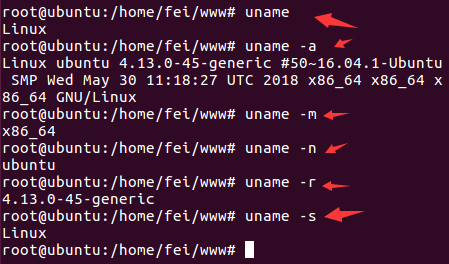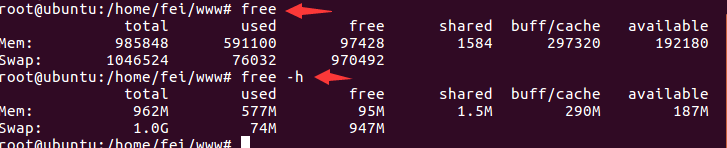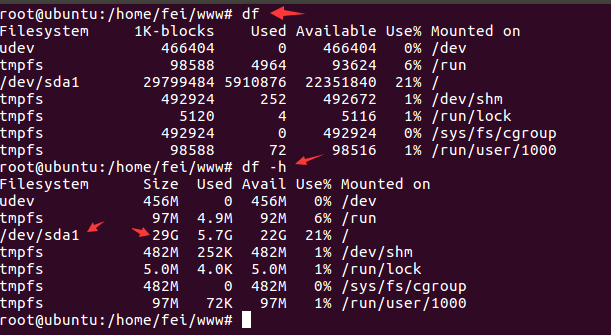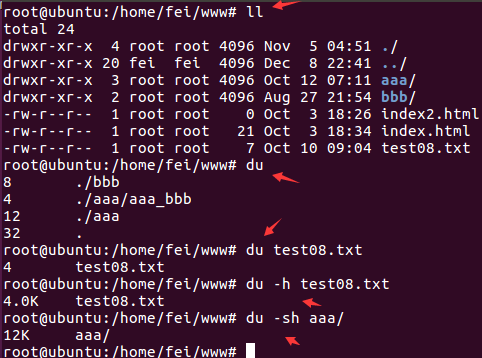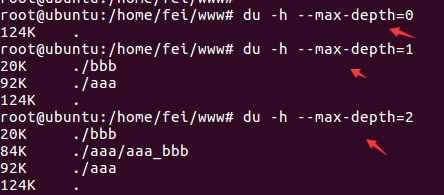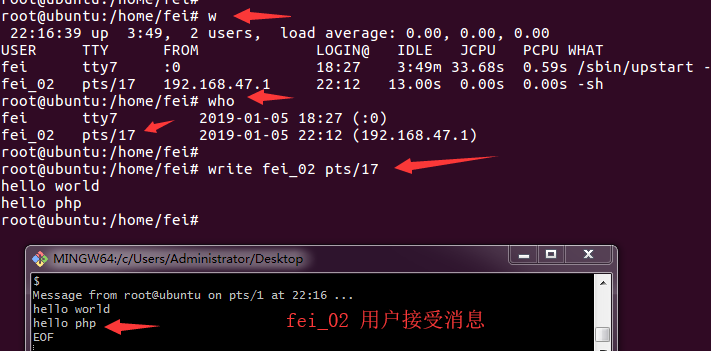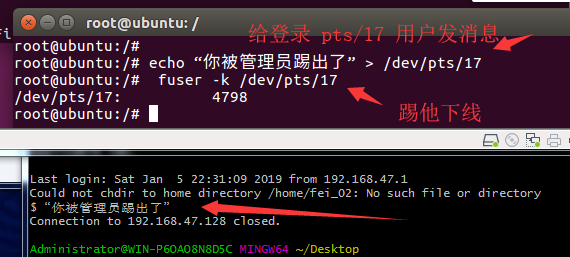1
2
3
4
5
6
7
8
9
10
11
12
13
14
15
16
17
18
19
20
21
22
23
24
25
26
27
28
29
30
31
32
33
34
35
36
37
38
39
| console.log("\u001B[32m *** \u001B[0m " )
console.log("\x1b[32m **333* \x1b[0m " )
console.log("" +
"\033[32m *** \033[0m " +
"\033[35m Vue 项目启动成功,作者:大飞 \033[0m" +
"\033[32m *** \n\r\033[0m " +
"\033[35m 美好的一天开始了, \n\r \033[0m" +
"\033[35m 请大家努力工作, \n\r \033[0m" +
"\033[35m 迎娶白富美, \n\r \033[0m" +
"\033[35m 嫁个高富帅, \n\r \033[0m" +
"\033[35m 踏上人生巅峰 \n\r \033[0m" +
"\033[32m ********************************* \033[0m " +
"");
console.log("" +
"\u001B[32m *** \u001B[0m " +
"\u001B[35m Vue 项目启动成功,作者:大飞 \u001B[0m" +
"\u001B[32m *** \n\r\u001B[0m " +
"\u001B[35m 美好的一天开始了, \n\r \u001B[0m" +
"\u001B[35m 请大家努力工作, \n\r \u001B[0m" +
"\u001B[35m 迎娶白富美, \n\r \u001B[0m" +
"\u001B[35m 嫁个高富帅, \n\r \u001B[0m" +
"\u001B[35m 踏上人生巅峰 \n\r \u001B[0m" +
"\u001B[32m ********************************* \u001B[0m " +
"");
console.log("" +
"\x1b[32m *** \x1b[0m " +
"\x1b[35m Vue 项目启动成功,作者:大飞 \x1b[0m" +
"\x1b[32m *** \n\r\x1b[0m " +
"\x1b[35m 美好的一天开始了, \n\r \x1b[0m" +
"\x1b[35m 请大家努力工作, \n\r \x1b[0m" +
"\x1b[35m 迎娶白富美, \n\r \x1b[0m" +
"\x1b[35m 嫁个高富帅, \n\r \x1b[0m" +
"\x1b[35m 踏上人生巅峰 \n\r \x1b[0m" +
"\x1b[32m ********************************* \x1b[0m " +
"");
|